SolveSpace é um pacote de software CAD paramétrico 2d e 3d de código aberto para Linux, Mac e Windows. SolveSpace tem muitos recursos interessantes que os modeladores CAD irão adorar. Neste guia, mostraremos como instalar o SolveSpace no Linux.
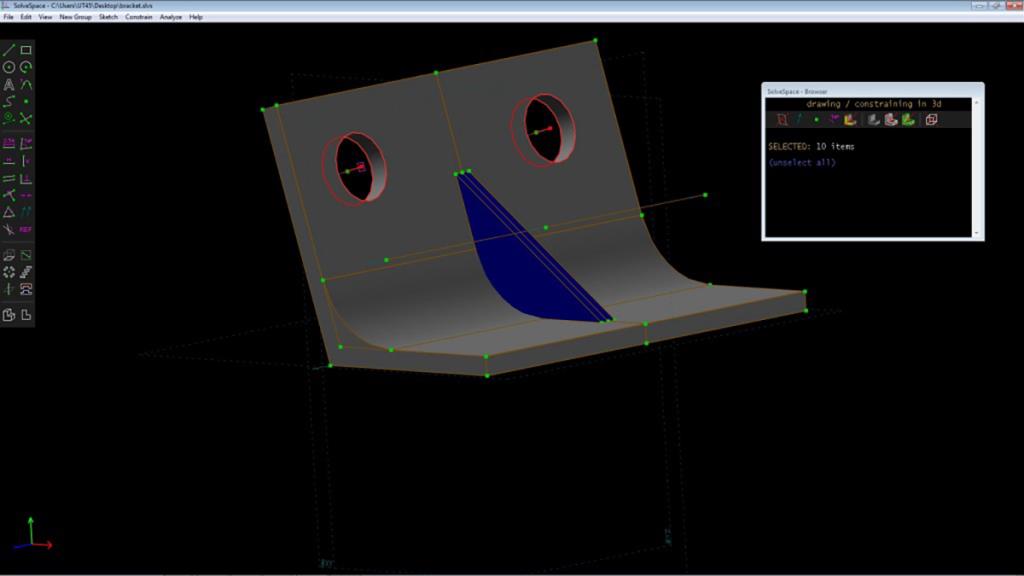
Instruções de instalação do Ubuntu
SolveSpace está disponível para Ubuntu Linux desde Ubuntu 18.04 LTS. Portanto, se você deseja que o aplicativo seja configurado em seu PC Ubuntu, veja o que fazer. Primeiro, abra uma janela de terminal na área de trabalho do Ubuntu.
Para abrir um terminal na área de trabalho do Ubuntu, pressione Ctrl + Alt + T no teclado. Ou pesquise “Terminal” no menu de aplicativos. Quando a janela do terminal estiver aberta, use o comando apt install para instalar o pacote “solvespace”.
sudo apt install solvespace
Quando você escreve o comando acima, o Ubuntu pedirá que você insira sua senha no prompt do terminal. Em seguida, usando o teclado, insira sua senha na caixa do terminal e pressione a tecla Enter .
Após pressionar a tecla Enter e digitar sua senha, o Ubuntu irá coletar todas as dependências relacionadas ao Solvespace. A partir daí, você será solicitado a pressionar o botão Y no teclado para continuar. Faça isso.
Quando você pressiona o botão Y no teclado, a instalação começa.
Instruções de instalação do Debian
Se você usa o Debian, poderá fazer o SolveSpace funcionar. Apenas certifique-se de ter Debian 9, 10, 11 ou Sid. Se você estiver usando uma versão mais antiga do Debian, terá primeiro de atualizar seu sistema.
Para fazer o SolveSpace funcionar no Debian, abra um terminal na área de trabalho do Debian. Você pode abrir a janela do terminal pressionando Ctrl + Alt + T no teclado. Ou pesquise “Terminal” no menu de aplicativos.
Com a janela do terminal aberta, a instalação pode começar. Use o comando apt-get install junto com o pacote “solvespace”.
sudo apt-get install solvespace
Quando você inserir o comando acima, o Debian pedirá que você insira sua senha na caixa de texto. Usando o teclado, digite sua senha com o teclado. Depois de inserir sua senha, o Debian irá coletar todas as dependências necessárias para instalar o SolveSpace.
Com todos os pacotes coletados, pressione o botão Y para confirmar que deseja instalar o SolveSpace.
Instruções de instalação do Arch Linux
SolveSpace está disponível para usuários do Arch Linux. No entanto, o aplicativo não está nos repositórios centrais de software. Portanto, se você precisar fazer o aplicativo funcionar, será necessário configurá-lo por meio do AUR.
Para iniciar a instalação, use os comandos abaixo para configurar o auxiliar Trizen AUR. Trizen torna a compilação do aplicativo SolveSpace a partir do código-fonte um processo fácil e indolor.
sudo pacman -S git base-devel git clone https://aur.archlinux.org/trizen.git cd trizen / makepkg -sri
Com o auxiliar Trizen AUR configurado em seu sistema Arch Linux instalado e funcionando, use o comando trizen -S para configurar a versão mais recente do SolveSpace do AUR.
trizen -S solvespace
Instruções de instalação do Fedora Linux
SolveSpace está disponível para usuários do Fedora Linux. No entanto, não nos repositórios de software Fedora incluídos. No entanto, é possível fazê-lo funcionar no Fedora como um pacote Snap.
Para iniciar a instalação no Fedora, siga as instruções de instalação do pacote Snap para obter o aplicativo SolveSpace instalado e funcionando em seu computador.
Instruções de instalação do OpenSUSE
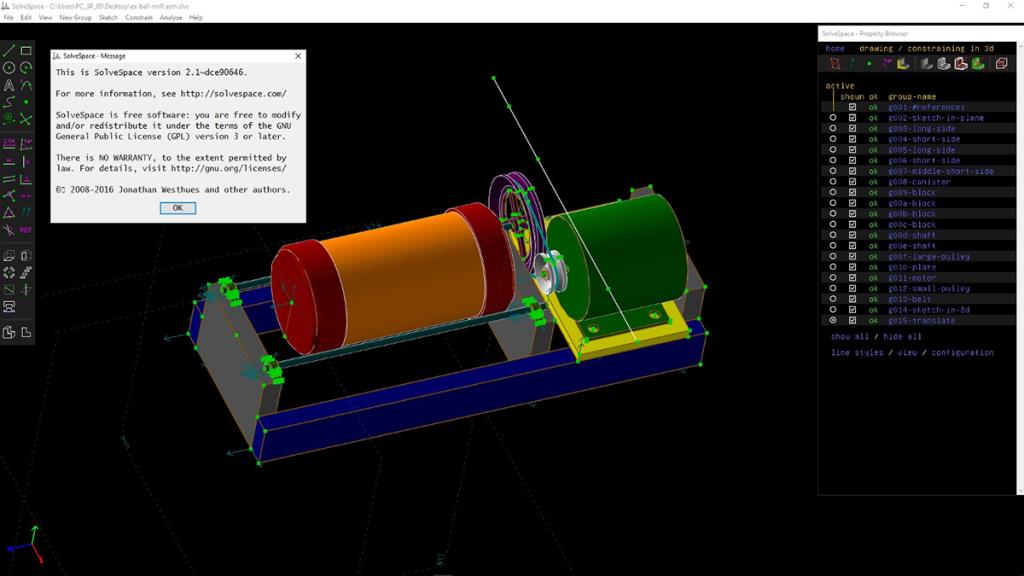
O aplicativo SolveSpace está disponível para OpenSUSE Tumbleweed, Leap 15.3 e 15.2 no repositório de software “Science”. No entanto, este repositório de software não é habilitado por padrão em nenhuma versão do OpenSUSE.
Você deve habilitar este repositório de software antes de instalar o software. Para habilitá-lo, abra uma janela de terminal na área de trabalho do Linux. Abra uma janela de terminal pressionando Ctrl + Alt + T no teclado ou procurando por “terminal” no menu do aplicativo.
Dentro do aplicativo de terminal, use o comando zypper para adicionar o repositório SolveSpace abaixo.
Para o OpenSUSE Leap 15.3, você pode adicionar o repo usando este comando.
sudo zypper addrepo https://ftp.lysator.liu.se/pub/opensuse/repositories/science/openSUSE_Leap_15.3/ science-x86_64
Se você estiver usando o OpenSUSE Leap 15.2, poderá adicionar o repo ao seu sistema usando este comando.
zypper addrepo https://ftp.lysator.liu.se/pub/opensuse/repositories/science/openSUSE_Leap_15.2/ science-x86_64
Ou, se você usa o OpenSUSE Tumbleweed, pode adicionar o repositório de software ao seu computador com o comando abaixo.
zypper addrepo https://ftp.lysator.liu.se/pub/opensuse/repositories/science/openSUSE_Tumbleweed/ science-x86_64
Quando o repo é adicionado ao seu sistema, use o comando zypper install para configurar o SolveSpace.
sudo zypper install solvespace
Instruções de instalação do pacote instantâneo
Se você gostaria de obter o SolveSpace no Linux por meio da loja Snap, primeiro será necessário configurar o tempo de execução do Snapd em seu computador. Para fazer isso, siga o guia de instalação do Snap aqui .
Depois de configurar o tempo de execução do pacote Snap em seu computador, você pode instalar o aplicativo SolveSpace usando o comando de instalação snap abaixo.
sudo snap install solvespace --beta

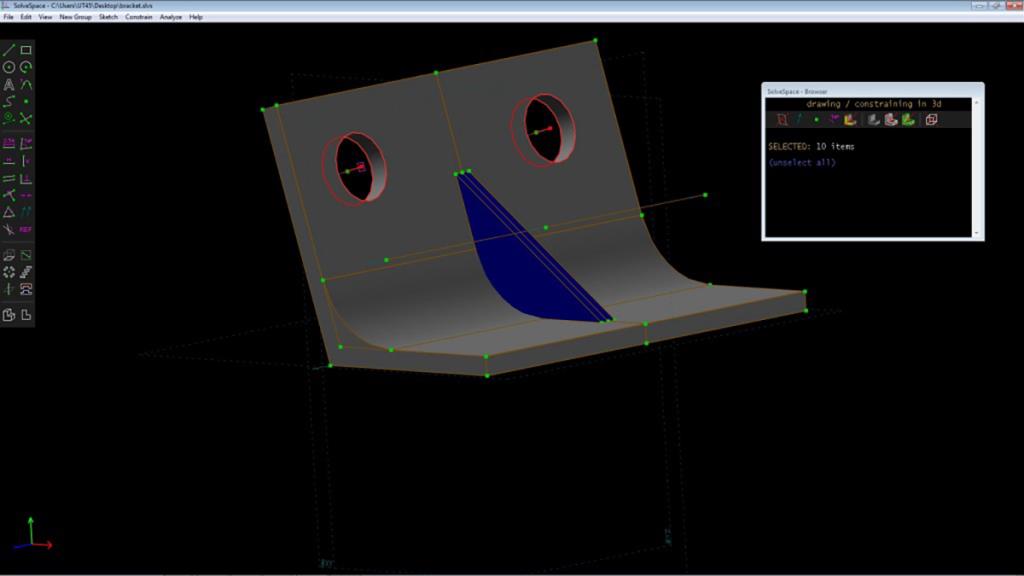
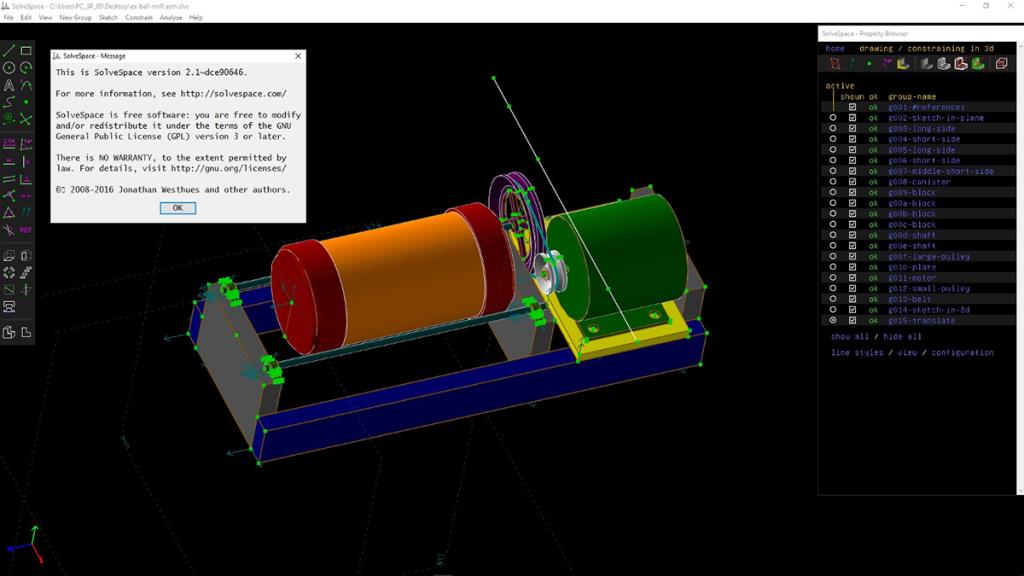
![Baixe o FlightGear Flight Simulator gratuitamente [Divirta-se] Baixe o FlightGear Flight Simulator gratuitamente [Divirta-se]](https://tips.webtech360.com/resources8/r252/image-7634-0829093738400.jpg)






![Como recuperar partições perdidas e dados do disco rígido [Guia] Como recuperar partições perdidas e dados do disco rígido [Guia]](https://tips.webtech360.com/resources8/r252/image-1895-0829094700141.jpg)
